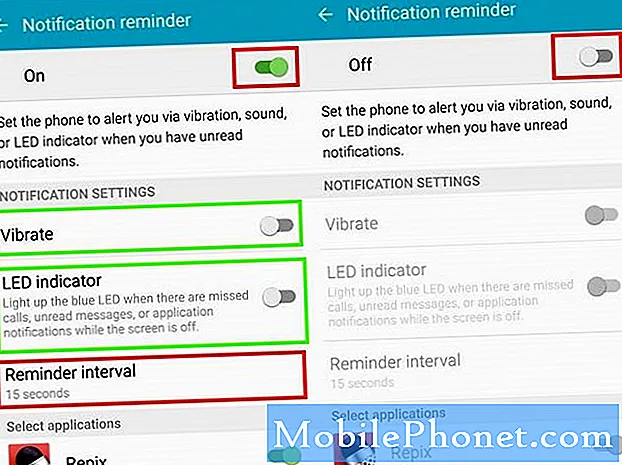Com o Windows 8, a Microsoft reinventou muitas coisas. Infelizmente, o backup do seu dispositivo com Windows 8 não era um deles. Em vez disso, a solução de back-up de nuvem SkyDrive da Microsoft é onde está a ação. Veja como fazer backup das configurações do Windows 8 automaticamente usando o SkyDrive no seu dispositivo.
Faça login no seu dispositivo Windows 8 com uma conta da Microsoft na tela de bloqueio do Windows 8. Esta é a mesma conta que o seu dispositivo Windows 8 teria solicitado durante o processo de configuração.
Lugar, colocar seu cursor no canto superior direito do seu dispositivo, ou deslize da direita lado da tela se você estiver em uma máquina com Windows 8 com base em toque.

Clique ou toque no Configurações de charme. É o último charme que tem a forma de uma engrenagem na parte inferior da tela.

Nas configurações, clique ou toque emAlterar as configurações do PC.

Dentro do aplicativo Configurações do PC, rolar para baixo até ver a opção Sincronize suas configurações. Clique ou toque nele.

No menu Sincronizar suas configurações toque ou clique em todas as opções que você deseja sincronizar entre os PCs. O SkyDrive pode sincronizar automaticamente os fundos da tela inicial, os temas do Windows e até mesmo as senhas. Por padrão, ativar essa opção ativará a sincronização de compras de aplicativos e os favoritos de sincronização e o histórico de navegação do Internet Explorer.

Para ativar a sincronização de senhas, você precisa autorizar ainda mais o dispositivo do Windows on-line. Se você quiser, clique emConfie neste pc debaixo de Senhas posição. Clicar nesse botão levará você para uma janela no Internet Explorer.
Na janela do Internet Explorer, digite o mesmo nome de usuário e senha da conta da Microsoft que você inseriu para configurar o dispositivo Windows 8.

Escolha um dos métodos de verificação que você adicionou à sua conta da Microsoft ao criá-lo. Em nosso exemplo, é um código numérico que está sendo enviado para nós.
Digite o código que é enviado para você no espaço fornecido. Você pode optar por receber um código por e-mail também.

A partir de então, suas senhas também serão sincronizadas automaticamente, assim como suas configurações.
Todas as suas configurações, planos de fundo e senhas serão sincronizados com todos os dispositivos que executam o Windows 8 e o Windows RT. As configurações de sincronização não ocupam nenhum dos 7 GB de espaço de armazenamento gratuito disponibilizados para todos os usuários.